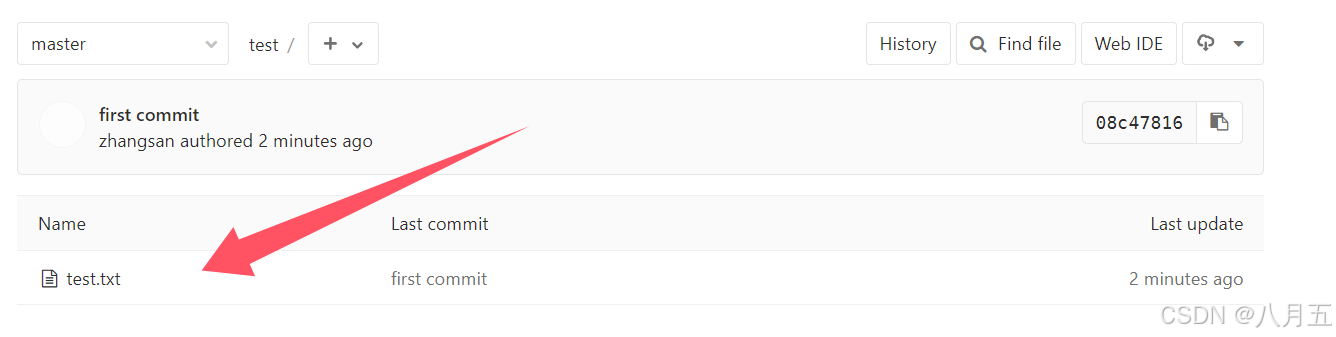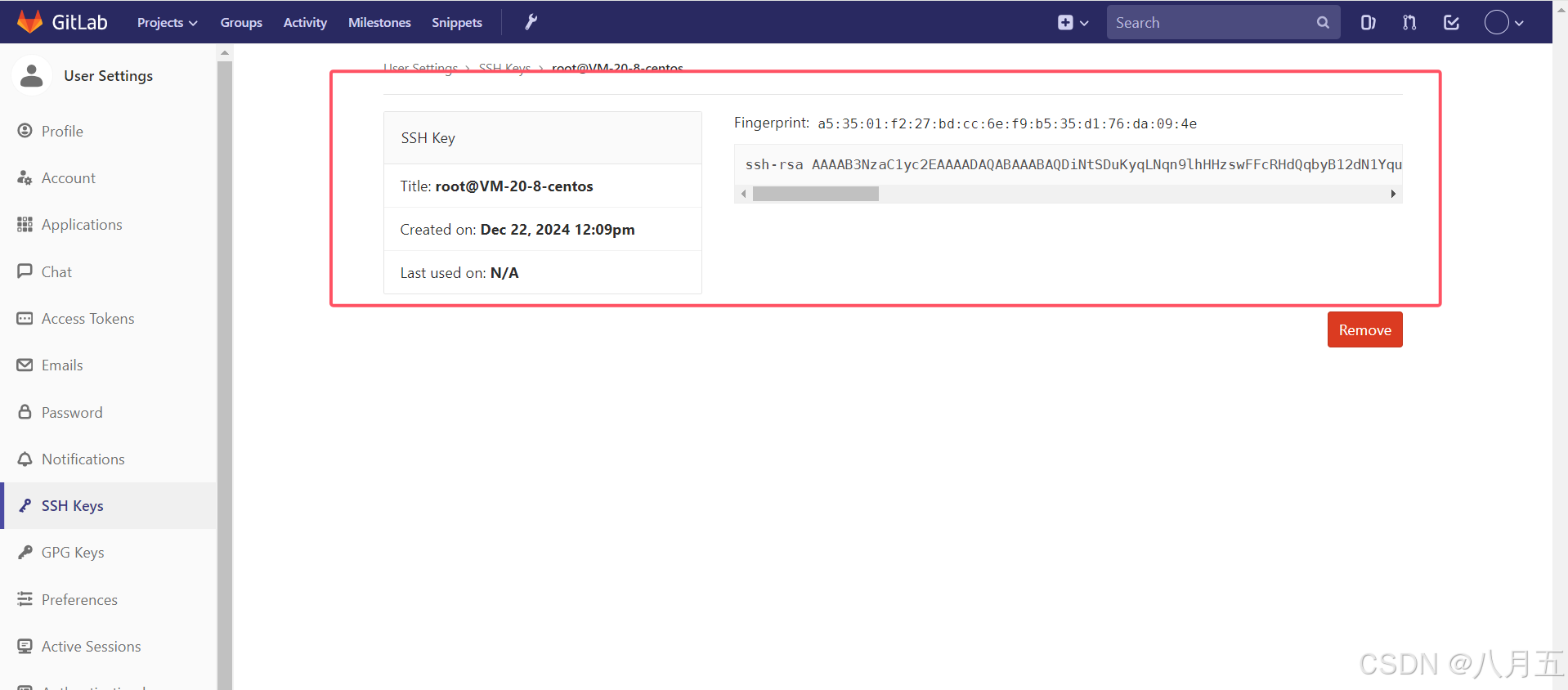目录
一、GitLab的卸载
1. 停止gitlab
sudo gitlab-ctl stop2. 卸载gitlab(这块注意了,看看是gitlab-ce版本还是gitlab-ee版本,别写错误了)
sudo rpm -e gitlab-ce3. 查看gitlab进程
ps -ef|grep gitlab
杀掉第一个守护进程(runsvdir -P /opt/gitlab/service log)
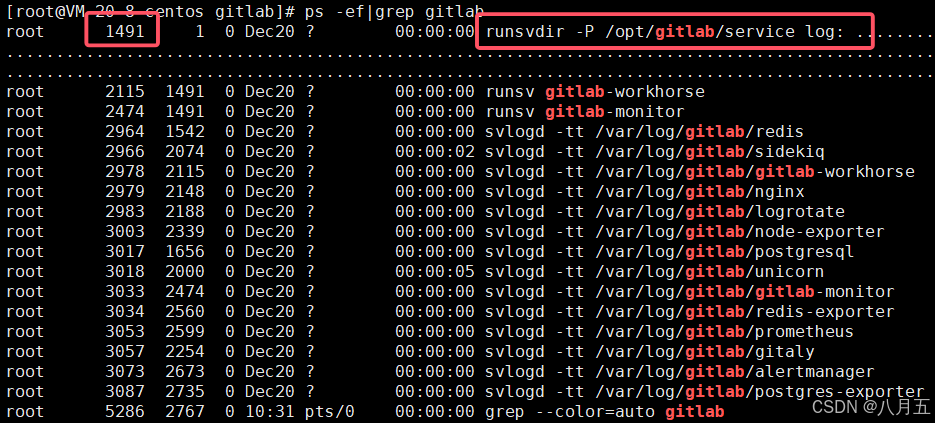
我的是 kill -9 1491
再次查看gitlab进程是否存在
![]()
这是我们当前跑的grep进程
4. 删除gitlab文件
删除所有包含gitlab的文件及目录
find / -name *gitlab*|xargs rm -rf
find / -name gitlab |xargs rm -rf
gitlab-ctl uninstall
ls /root/gitlab*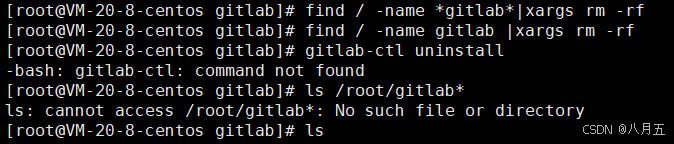
通过以上几步就可以彻底卸载gitlab
二、 GitLab的安装与配置
1. 创建安装目录
mkdir -p /service/tools2. 安装
- 将下载好的安装包放到刚刚创建好的安装目录下。

- 进入安装目录
cd /service/tools/- 安装下载好的rpm包
yum localinstall -y gitlab-ce-10.8.4-ce.0.el7.x86_64.rpm或者执行rpm -ivh 在线安装:
rpm -ivh https://mirrors.tuna.tsinghua.edu.cn/gitlab-ce/yum/el7/gitlab-ce-10.8.4-ce.0.el7.x86_64.rpm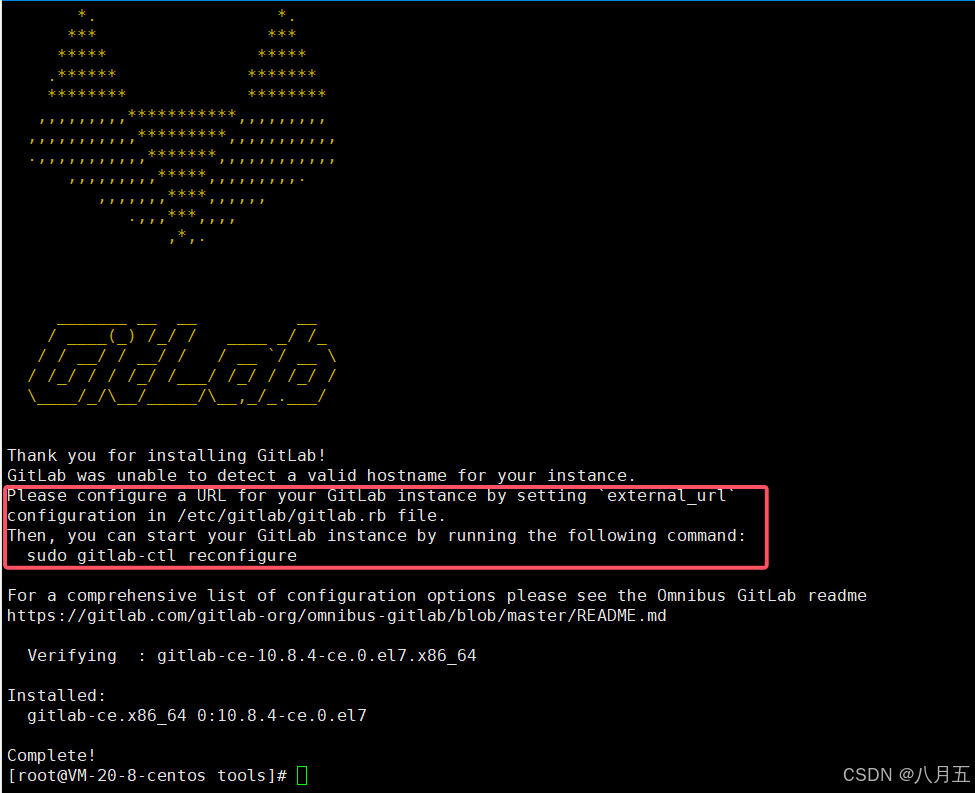
这样就安装成功了!但是需要配置,安装完成后出现上面的提示,按照提示修改配置文件中的url地址为本地服务器的地址
- 修改url
vim /etc/gitlab/gitlab.rb
- 重新加载配置
gitlab-ctl reconfigure - 查看版本
cat /opt/gitlab/embedded/service/gitlab-rails/VERSION- 查看目录
ls /opt/gitlab/- 重启
gitlab-ctl restart - 查看状态
gitlab-ctl status- 检查防火墙状态
firewall-cmd --state 如果防火墙是开启的,需要关闭
systemctl stop firewalld.service![]()
- 查看80端口

GitLab终端常用命令
gitlab-ctl start #启动所有 gitlab 组件;
gitlab-ctl stop #停止所有 gitlab 组件;
gitlab-ctl restart #重启所有 gitlab 组件;
gitlab-ctl status #查看服务状态;
gitlab-ctl reconfigure #重新加载配置文件;
vim /etc/gitlab/gitlab.rb #修改默认的配置文件;
gitlab-rake gitlab:check SANITIZE=true --trace #检查gitlab;
gitlab-ctl tail #查看日志;
3. 使用
3.1 初始化
(1)在浏览器输入服务器ip进行访问。
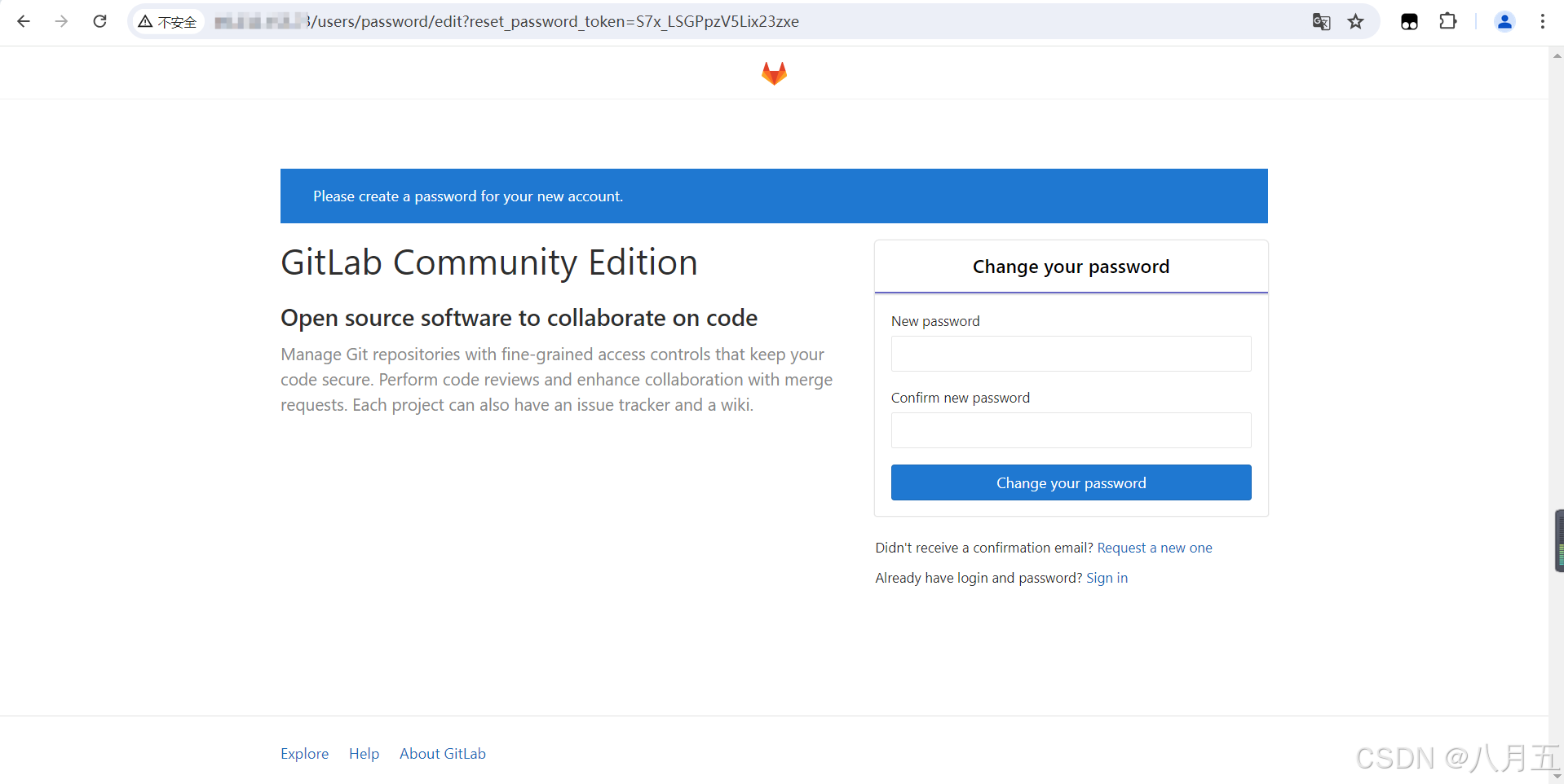
(2)重置密码
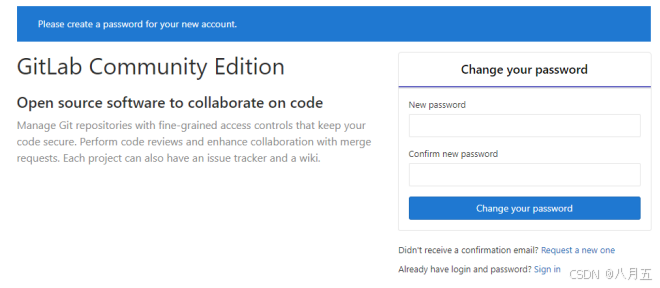
(3)登录
默认用户名是root,密码使用刚刚重置过的。
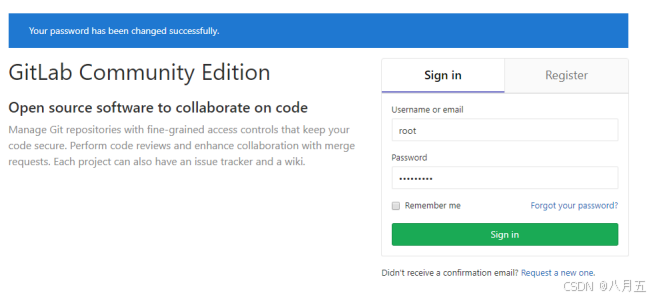
3.2 创建空白项目
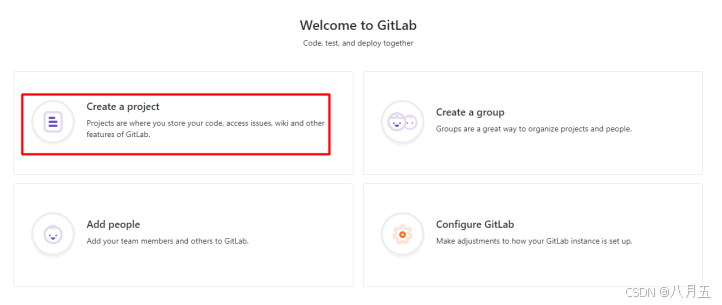
选择项目路径,输入项目名称,项目描述,选择项目等级(私人的,内部的,公开的)
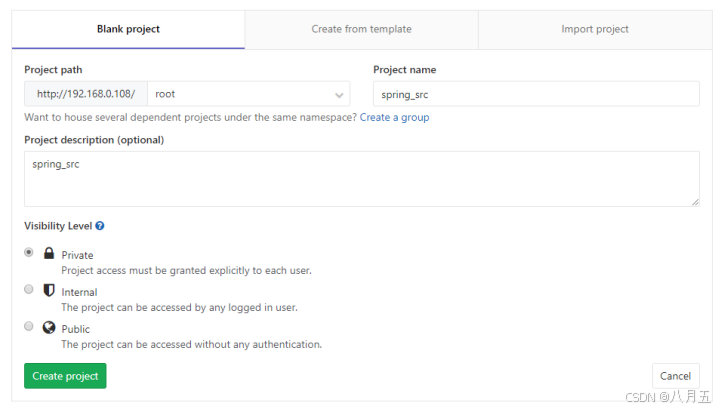
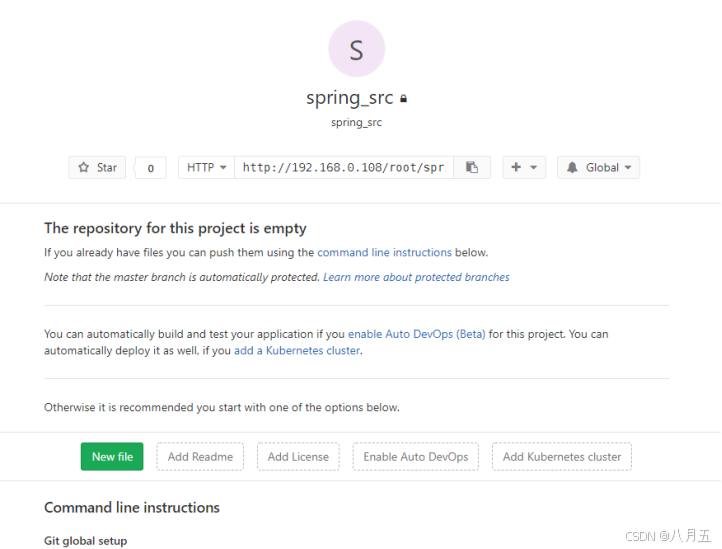
我们发现上面有一行黄色的提示,要求我们配置ssh
3.3 配置SSH
3.3.1 配置公钥
-
生成公钥
ssh-keygen- 查看公钥
cat .ssh/id_rsa.pub
- 点击黄色提示中的“add an SSH key”,将上面的公钥文件复制到gitlab中
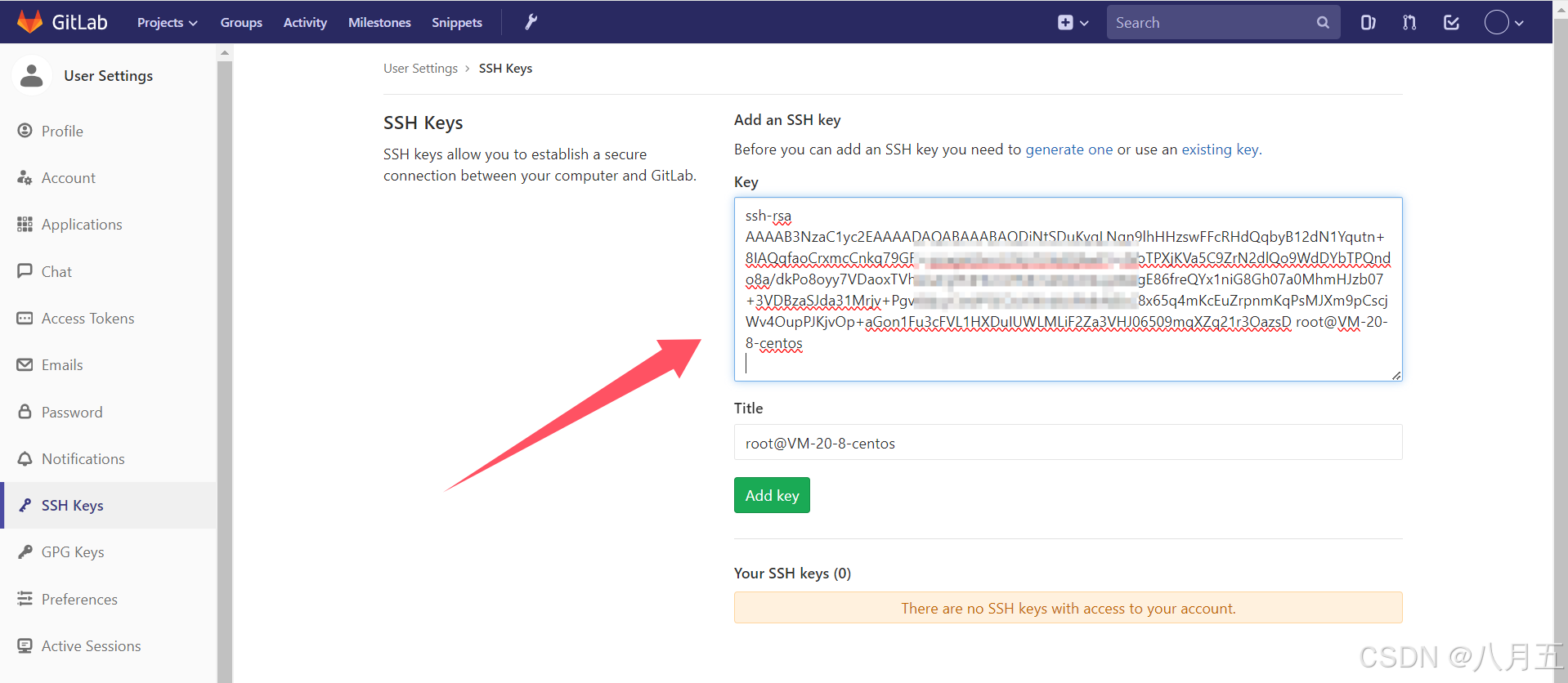
- 点击“Add key”
3.3.2 配置私钥
我们在远程机器生成私钥,命令如下:
ssh-keygen -t rsa -C "your_email@address"此命令将提示您用于存储密钥对和密码的位置和文件名。当提示输入位置和文件名时,只需按Enter键即可使用默认值。如果使用其他名称,则不会自动使用该密钥。
在C盘下 .ssh 文件夹中会生成 id_rsa 和 id_rsa.pub 两个文件,其中 id_rsa.pub 里面是以ssh-rsa开头并以您的用户名和主机结尾的完整密钥。将密钥复制粘贴到 profile settings中 SSH keys 选项卡下,add an ssh key ,保存。
具体步骤:
(1)在window系统打开命令行输入
ssh-keygen -t rsa -C "自己的邮箱"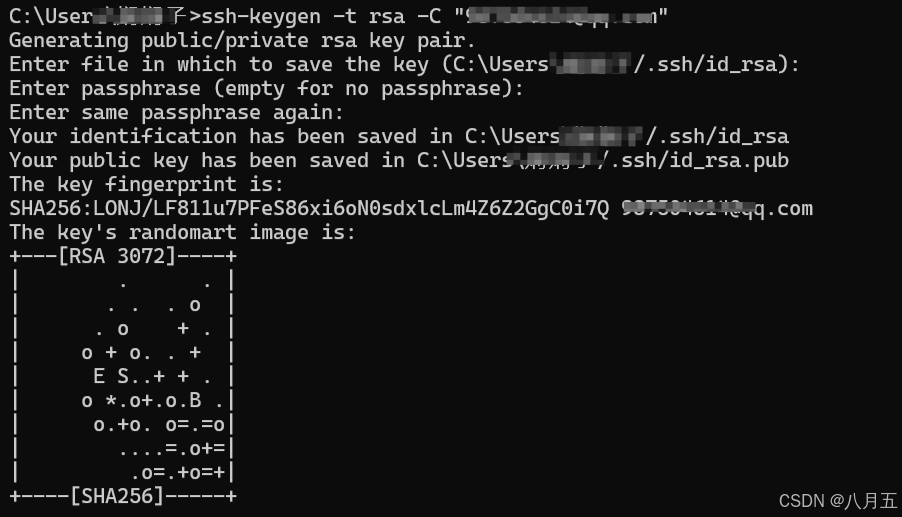
(2) 打开id_rsa.pub,把所有内容复制
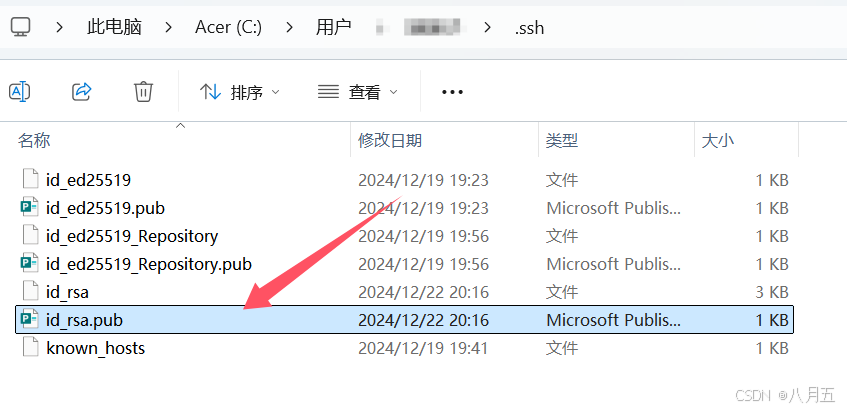
(3)到Gitlab中将密钥复制粘贴到 profile settings中 SSH keys 选项卡下,add an ssh key ,保存。跟添加公钥的步骤完全一致。
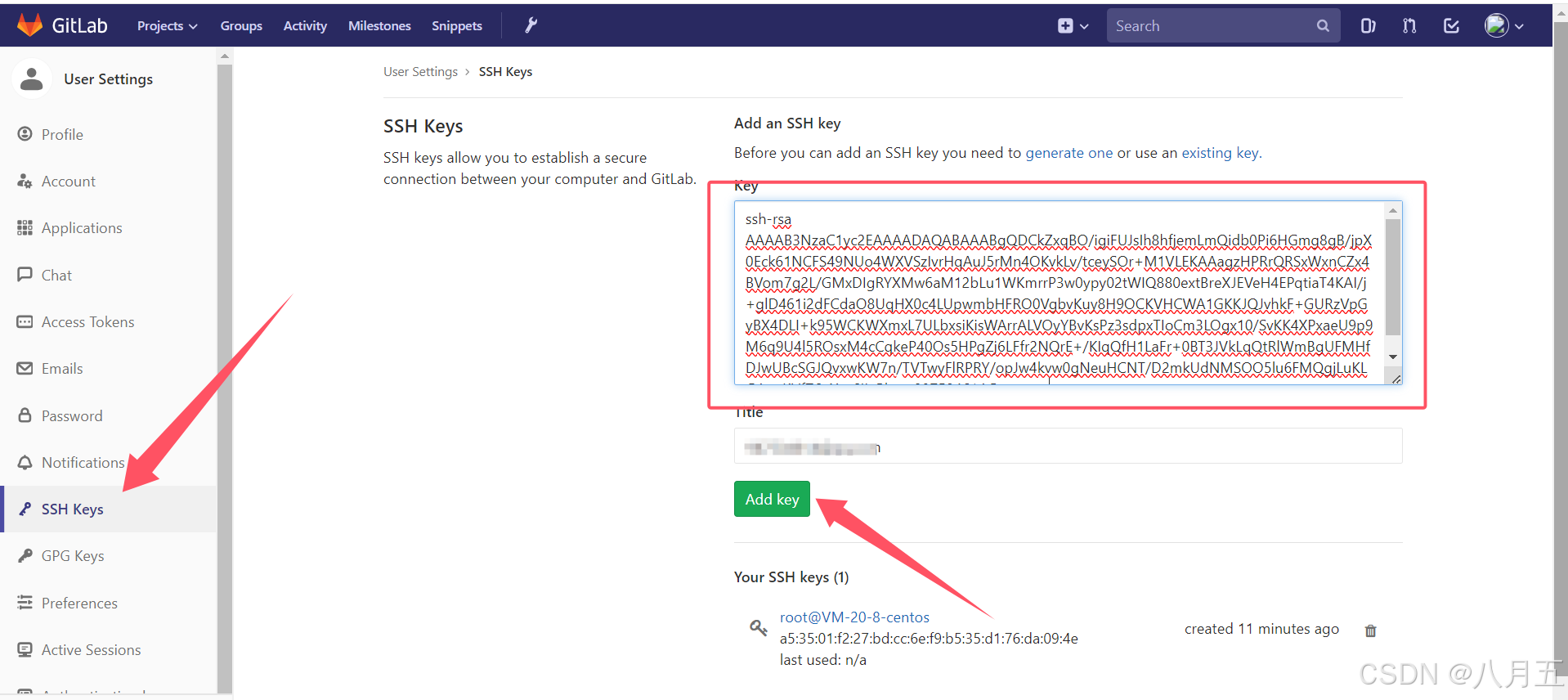
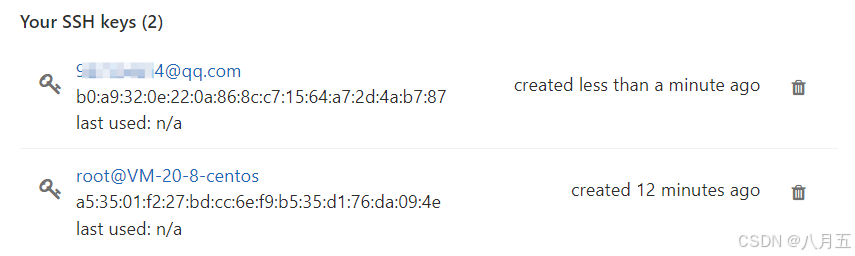
3.4 配置本地git库
接下来,我们配置本地用户信息和本地库创建本地git库。
(1)新建空白文件夹,初始化git库
git init
(2)配置用户接别的用户名和邮箱
$ git config --local user.name 'zhangsan'
$ git config --local user.mail 'zhangsan@126.com'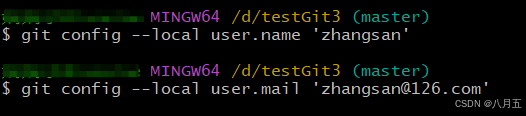
(3)连接远程库
- 复制项目的url
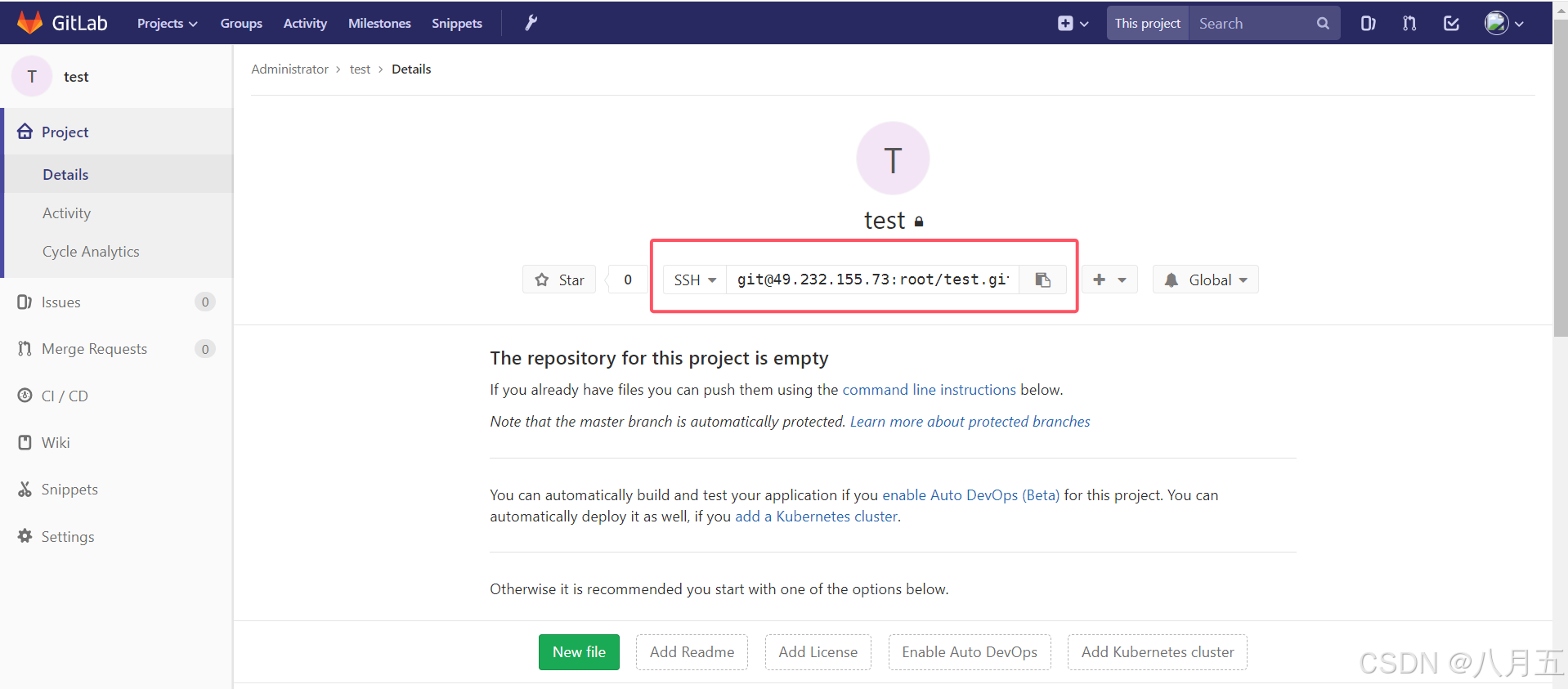
使用命令:
git remote add origin 项目url查看配置:
cat .git/config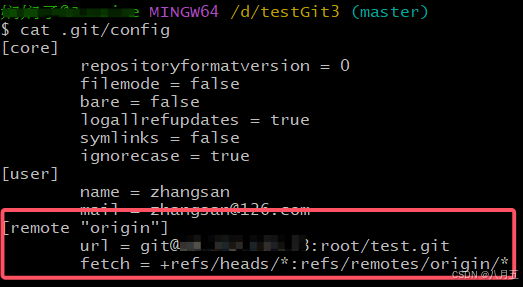
连接成功!
(4)提交文件到远程库
接下来就是在本地库新建空白文件,写入一些内容,提交到远程库,基础步骤,不再赘述。
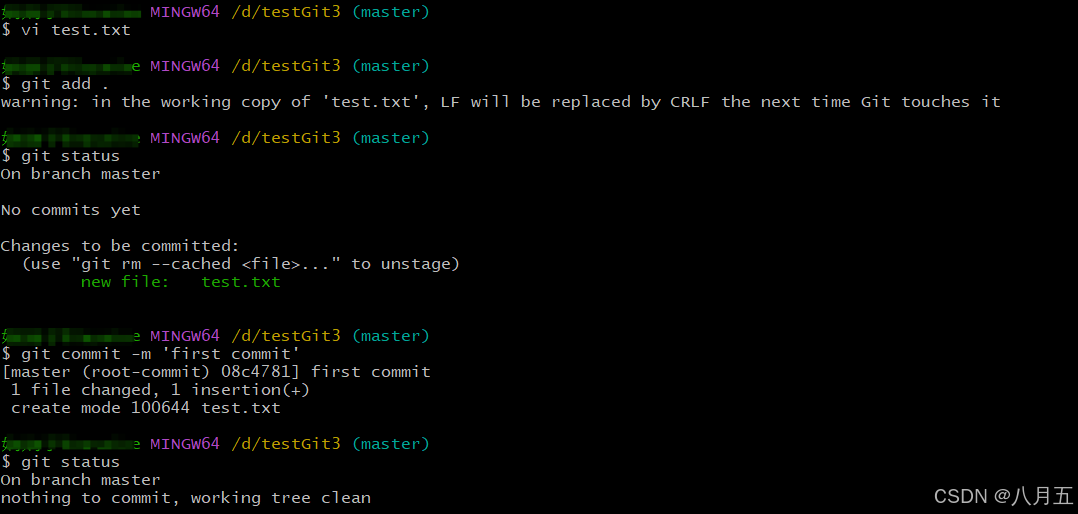
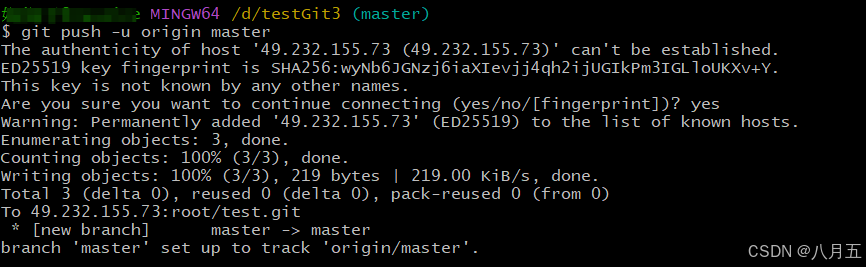
此刻我们可以看到远程仓库里面的文件以及推送。